Minecraft ile klasik kanepede ortak çalışma deneyimini yeniden yaşayın! Bu kılavuz, Xbox One'ınızda veya diğer uyumlu konsolunuzda bölünmüş ekranlı Minecraft'ın keyfini nasıl çıkaracağınızı gösterir. Arkadaşlarınızı, atıştırmalıklarınızı ve içeceklerinizi toplayın; haydi başlayalım!
Önemli Notlar:
Minecraft bölünmüş ekranı yalnızca konsollarda (Xbox, PlayStation, Nintendo Switch) mevcuttur, PC'de mevcut değildir. HD (720p) uyumlu bir TV veya monitöre ve bu çözünürlüğü destekleyen bir konsola ihtiyacınız olacaktır. Otomatik çözünürlük ayarı için HDMI bağlantısı önerilir; VGA, konsol ayarlarınızda manuel ayarlama gerektirebilir.
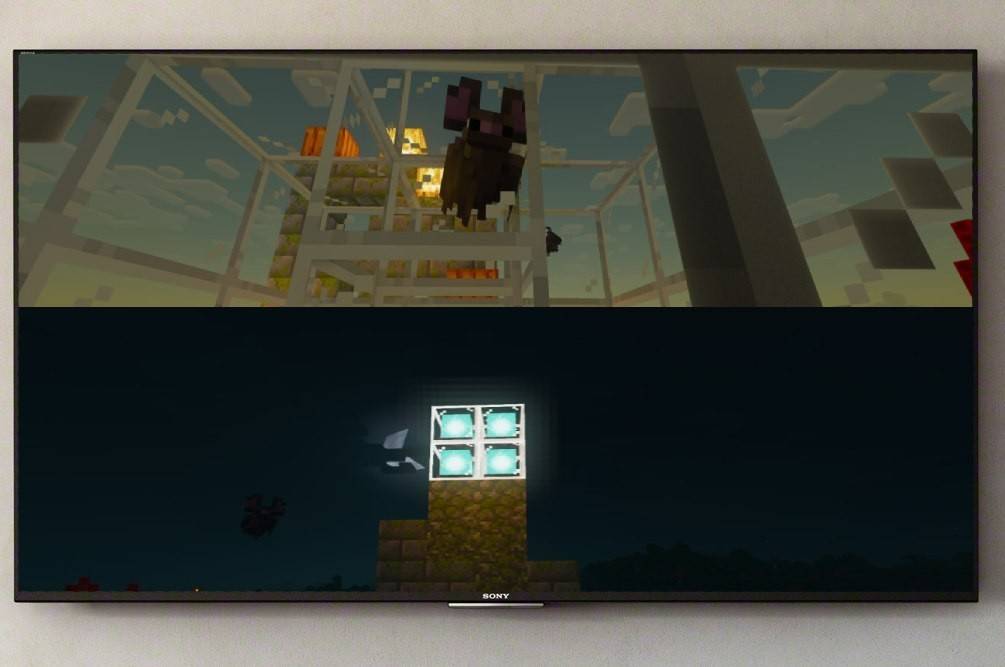
Yerel Bölünmüş Ekranlı Oynanış:
Minecraft hem yerel (tek konsolda) hem de çevrimiçi bölünmüş ekrana izin verir. Yerel bölünmüş ekran aynı anda dört oyuncuya kadar destekler.
Tek Konsoldan Oynama:
- Konsolunuzu bağlayın: Konsolunuzu HD TV'nize bağlamak için bir HDMI kablosu kullanın.
- Minecraft'ı başlatın: Minecraft'ı başlatın ve "Yeni Dünya Yarat"ı seçin veya mevcut bir kaydı yükleyin. Önemli olarak, ayarlardan çok oyunculu modu devre dışı bırakın.
- Dünyanızı yapılandırın: Zorluk, ayarlar ve dünya seçeneklerini seçin. Önceden var olan bir dünyayı yüklüyorsanız bunu atlayın.
- Oyunu başlatın: Başlat düğmesine basın.
- Oyuncu ekleyin: Oyuna girdikten sonra ek oyuncu eklemek için uygun düğmeyi kullanın (örneğin, PS'de "Seçenekler", Xbox'ta "Başlat" – konsolunuza bağlı olarak biraz değişiklik gösterebilir). Bu düğmeye iki kez basmanız gerekecek.
- Giriş Yapın ve Oynayın: Her oyuncu, bölünmüş ekran oturumuna katılmak için kendi hesabında oturum açar. Ekran otomatik olarak bölümlere (2-4 oyuncu) bölünecektir.



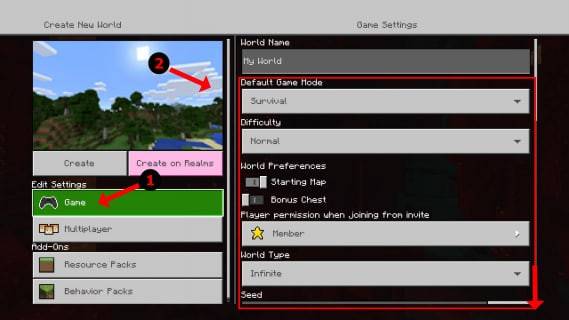
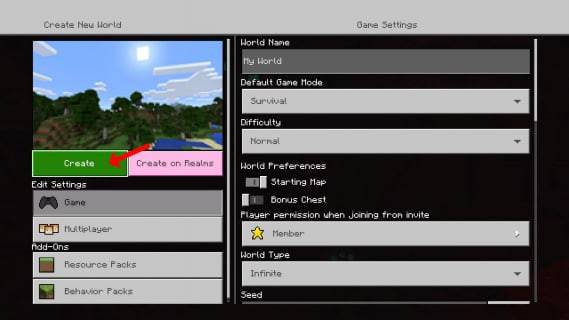
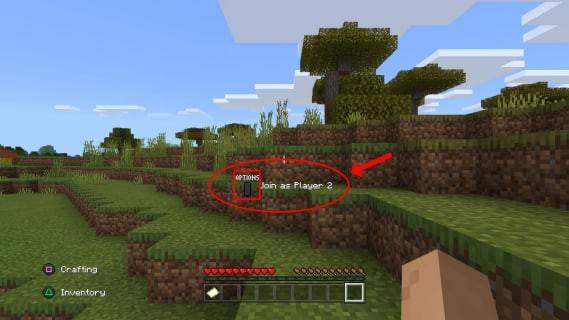
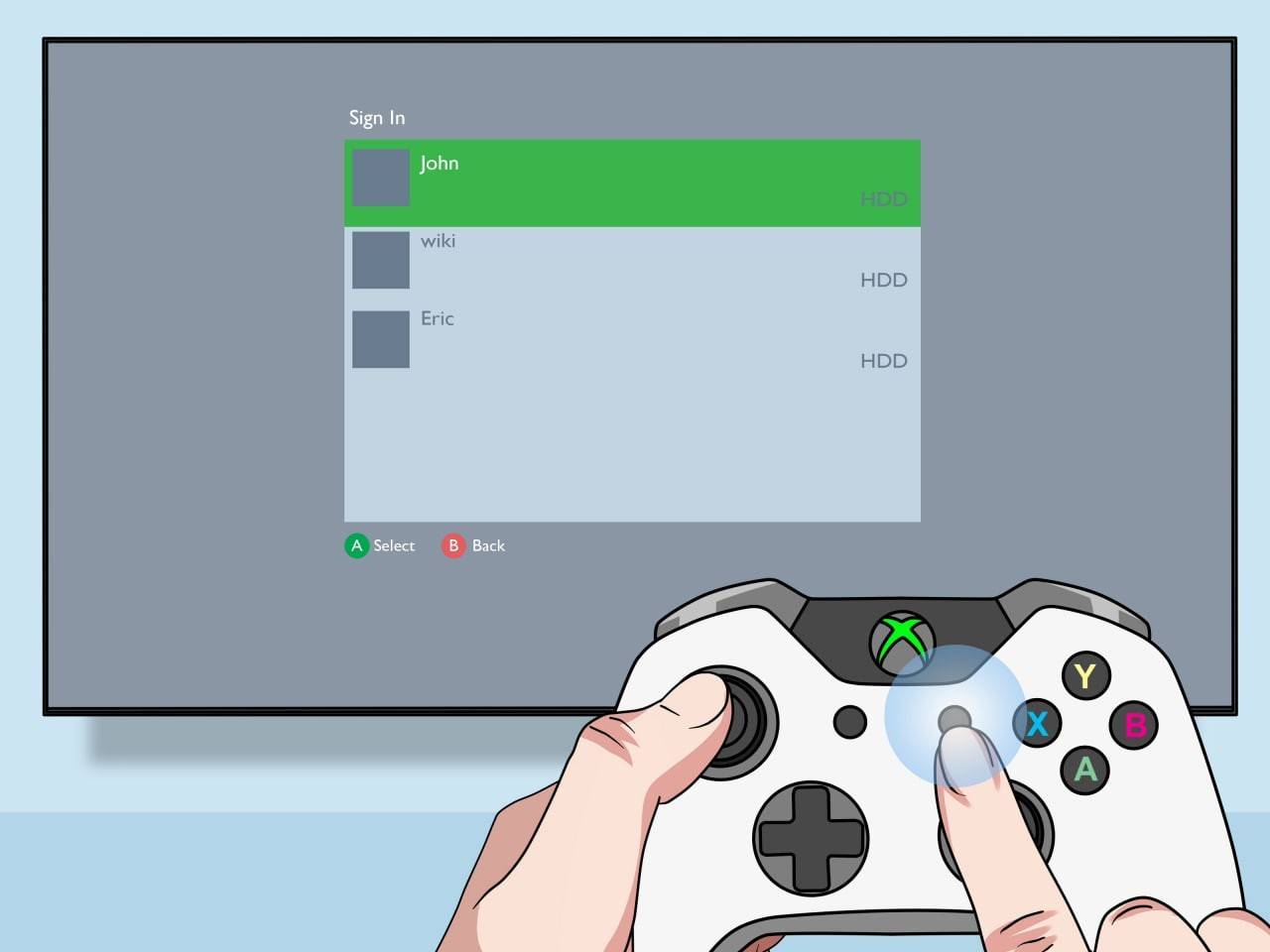
Yerel Bölünmüş Ekranlı Çevrimiçi Çok Oyunculu:
Çevrimiçi oyuncularla doğrudan bölünmüş ekran yapamasanız da, yerel bölünmüş ekranı çevrimiçi çok oyunculu oyunla birleştirebilirsiniz. Yukarıdaki 1-4 arası adımları izleyin, ancak oyuna başlamadan önce çok oyunculu modu etkinleştirin. Ardından, oturumunuza katılmaları için çevrimiçi arkadaşlarınıza davetiye gönderin.

Arkadaşlarınızla Minecraft eğlencesinin tadını çıkarın, ister yanınızda oturuyor olun, ister uzaktan katılın!
















